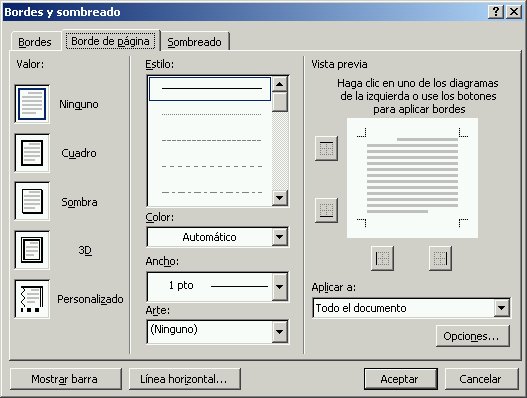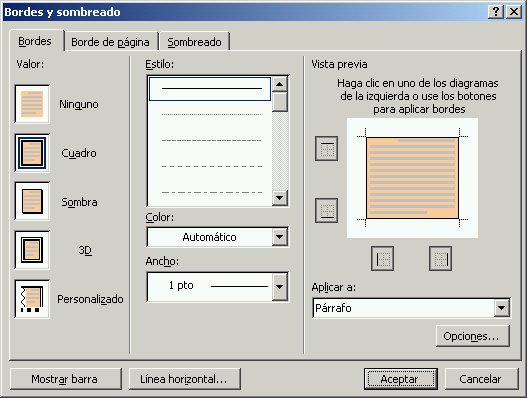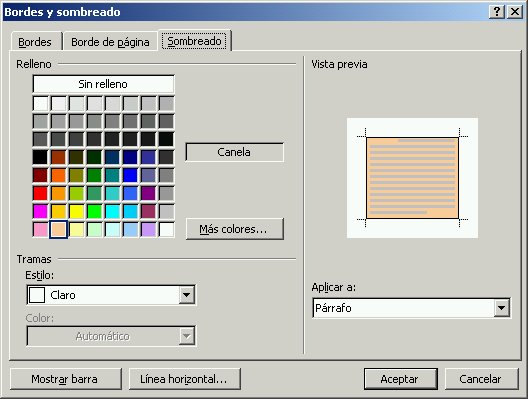Bordes y sombreado
Este tema proporciona información sobre cómo agregar:
-
Bordes de página 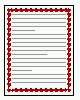
Puede agregar un borde a uno o a todos los lados de cada página de un
documento, a la páginas de una sección, sólo a la primera página o a todas
las páginas excepto la primera. Puede agregar bordes de página en muchos
estilos de línea y colores, así como diversos bordes gráficos. Para agregar
un borde a una página del documento:
-
En el menú Formato, haga clic en Bordes y sombreado y, a
continuación, haga clic en la ficha Borde de página.
- Seleccione las opciones que desee.
- Si desea que el borde aparezca en un lugar específico de la
página, como por ejemplo sólo en la parte superior, haga clic en Personalizar
en el cuadro Valor. En Vista previa, haga clic en el lugar
donde desee que aparezca el borde.
- Para especificar que el borde aparezca en una página o
sección determinada, haga clic en la opción que desee en Aplicar a.
- Para especificar la posición exacta del borde en la página,
haga clic en Opciones y seleccione las opciones que desee.
Nota Para obtener ayuda acerca de una opción, haga
clic en el signo de interrogación  y, a continuación, haga clic en la opción.
y, a continuación, haga clic en la opción.
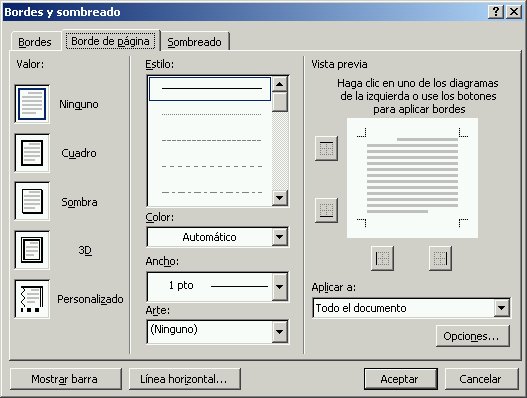
Puede separar párrafos o texto seleccionado del resto del
documento agregando bordes. También puede resaltar texto aplicando sombreado.
Para agregar un borde a un texto
- Siga uno de estos procedimientos:
- Para aplicar un borde a un párrafo, haga clic en cualquier lugar del
párrafo
- Para agregar un borde sólo a un texto específico, seleccione el
texto.
- En el menú Formato, haga clic en Bordes y
sombreado y, a continuación, haga clic en la ficha Bordes.
- Seleccione las opciones que necesite y asegúrese de que está
seleccionada la opción correcta, Párrafo o Texto, en Aplicar
a.
- Para especificar que sólo desea definir bordes para algunos
lados, haga clic en Personalizado en el cuadro Valor. En Vista
previa, haga clic en los lados del diagrama o utilice los botones para
aplicar y quitar bordes.
- Para especificar la posición exacta del borde con relación
al texto, haga clic en Párrafo en Aplicar a, haga clic en Opciones
y después seleccione las opciones que desee.
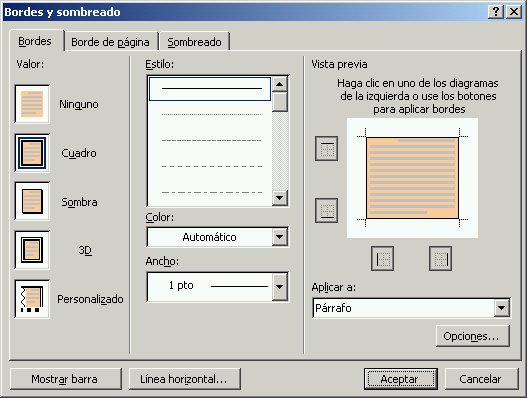
-
Agregar sombreado a una tabla, un párrafo
o al texto seleccionado
Puede utilizar el sombreado para rellenar el fondo de una tabla, párrafo
o texto seleccionado.
- Para aplicar sombreado a una tabla, haga clic en cualquier
lugar de la tabla. Para aplicar sombreado a determinadas celdas, seleccione
las celdas, incluidas las marcas de fin de celda. Para aplicar sombreado a
un párrafo, haga clic en cualquier lugar del párrafo. Para aplicar
sombreado a un texto específico, como una palabra, seleccione el texto.
- En el menú Formato, haga clic en Bordes y
sombreado y, a continuación, haga clic en la ficha Sombreado.
- Seleccione las opciones que desee.
- En Aplicar a, haga clic en la parte del documento a
la que desee aplicar el sombreado. Por ejemplo, si hizo clic en una celda
sin haberla seleccionado en el paso 1, haga clic en Celda. De lo
contrario, Word aplicará el sombreado a toda la tabla.
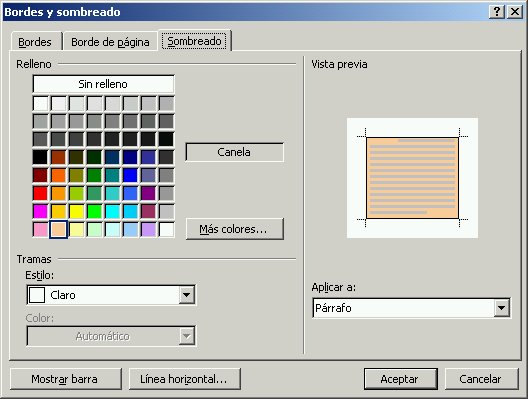
volver a Inicio
![]() y, a continuación, haga clic en la opción.
y, a continuación, haga clic en la opción.